Win10系統(tǒng)分辨率調(diào)錯(cuò)黑屏了怎么辦?Win10系統(tǒng)分辨率調(diào)錯(cuò)黑屏解決方法
我們?cè)谑褂秒娔X的時(shí)候,可以將分辨率進(jìn)行調(diào)整,來(lái)達(dá)到最舒適的感覺,那如果分辨率調(diào)錯(cuò)的話屏幕不適配就會(huì)造成黑屏 ,那這時(shí)候已經(jīng)沒辦法調(diào)回來(lái)了,那有沒有什么辦法可以快速解救,下面給大家?guī)?lái)調(diào)錯(cuò)分辨率后黑屏的解決方法。
解決方法如下
黑屏后強(qiáng)制關(guān)機(jī)重啟電腦,在桌面上右鍵鼠標(biāo)選擇【顯示設(shè)置】。
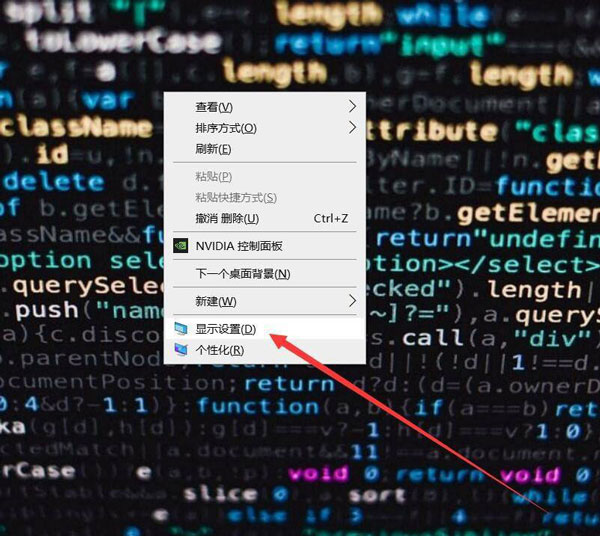
在顯示設(shè)置中點(diǎn)擊顯示分辨率。
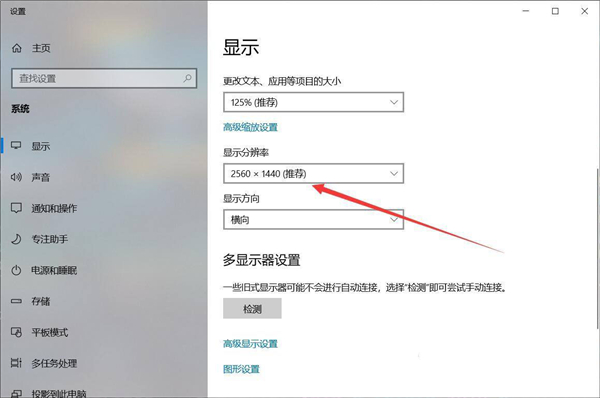
在彈出的窗口中選擇適合電腦的分辨率,點(diǎn)擊即可。
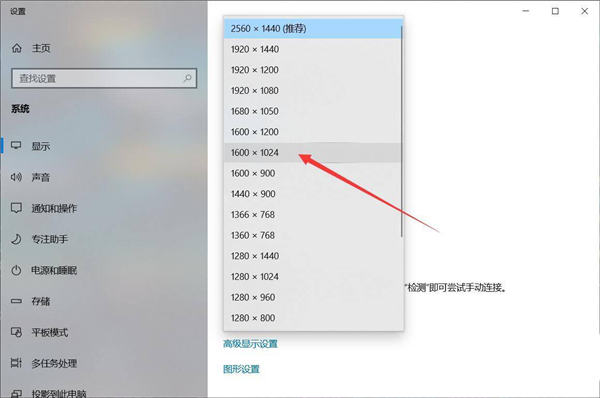
系統(tǒng)會(huì)即時(shí)應(yīng)用設(shè)置,點(diǎn)擊【保留更改】即可。
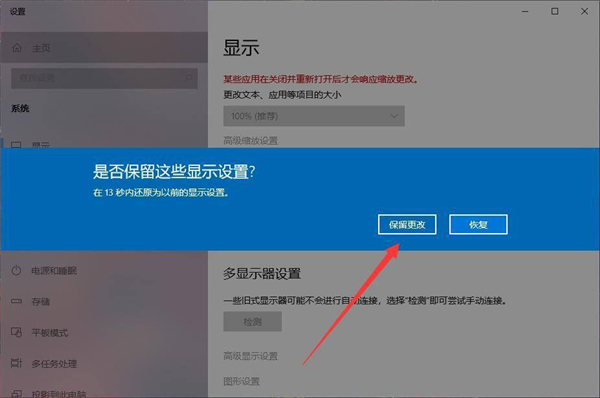
win10調(diào)刷新率調(diào)高黑屏解決辦法
首先在電腦屏幕顯示下圖界面時(shí)進(jìn)行連續(xù)的強(qiáng)行關(guān)機(jī)(插拔電源也可以)。
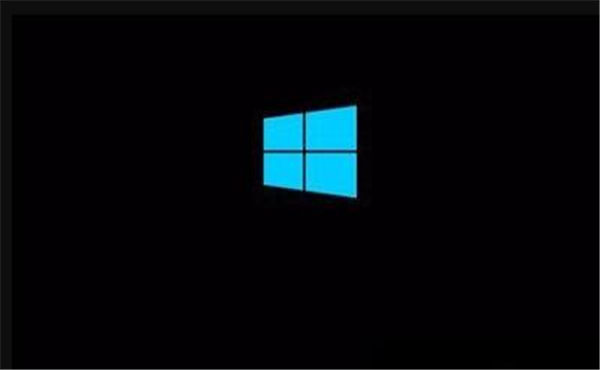
經(jīng)過3次左右的強(qiáng)行關(guān)機(jī)后會(huì)出現(xiàn)如下圖的界面,這個(gè)時(shí)候選擇疑難解答點(diǎn)擊計(jì)入。
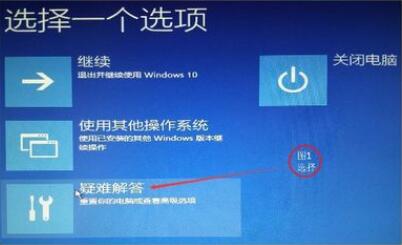
在打開的疑難解答界面中繼續(xù)選擇高級(jí)選項(xiàng)。
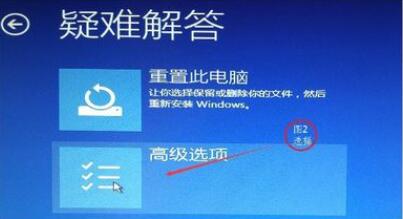
在高級(jí)選項(xiàng)右側(cè)點(diǎn)擊啟動(dòng)設(shè)置打開。

在啟動(dòng)設(shè)置界面使用快捷鍵F3選擇啟用低分辨率視頻。
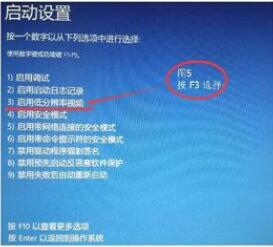
選擇完成后點(diǎn)擊重啟即可解決因?yàn)檎{(diào)刷新率調(diào)高而造成的黑屏問題。
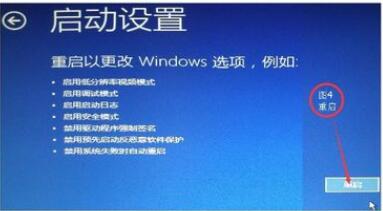
注:在開機(jī)后屏幕會(huì)以最低的分辨率來(lái)顯示,用戶們?nèi)绻涣?xí)慣可以自行調(diào)節(jié)。
以上就是小編帶來(lái)win10分辨率黑屏調(diào)回來(lái)的技巧,謝謝大家的閱讀觀看,希望本文內(nèi)容能幫助到大家。
相關(guān)文章:
1. 如何純凈安裝win10系統(tǒng)?uefi模式下純凈安裝win10系統(tǒng)圖文教程2. Thinkpad e580筆記本怎么繞過TPM2.0安裝Win11系統(tǒng)?3. Windows Modules Installer Worker是什么進(jìn)程?硬盤占用100%的原因分析4. Win10無(wú)法卸載更新(右鍵不顯示卸載)如何解決?5. 統(tǒng)信uos系統(tǒng)怎么進(jìn)行打印測(cè)試頁(yè)和刪除打印機(jī)?6. Fdisk硬盤分區(qū)圖文教程(超詳細(xì))7. Win11Beta預(yù)覽版22621.1180和22623.1180發(fā)布 附KB5022363內(nèi)容匯總8. 如何在電腦PC上啟動(dòng)Windows11和Linux雙系統(tǒng)9. UOS系統(tǒng)怎么更新? UOS更新系統(tǒng)的圖文教程10. Debian11怎么結(jié)束進(jìn)程? Debian殺死進(jìn)程的技巧

 網(wǎng)公網(wǎng)安備
網(wǎng)公網(wǎng)安備